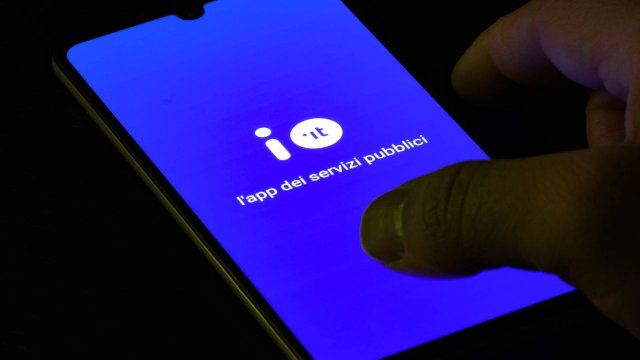Il sistema operativo Windows 10 consente di impostare scelte rapide rimappando le combinazioni di tasti della tastiera del PC. Se prima la riprogrammazione delle funzioni associate a un tasto o a una combinazione di tasti per creare scorciatoie personalizzate richiedeva l’utilizzo di un programma di terze parti, spesso anche difficile da usare, con l'introduzione di PowerToys Microsoft ha risolto il problema. La suite di utility creata dall'azienda di Redmond è gratuita, può essere scaricata e installata direttamente da Github e offre una serie di funzionalità aggiuntive, tra cui quella per impostare gli shortcut su Windows 10 in modo semplice e intuitivo.
PowerToys per Windows 10: cos’è e a cosa serve
 PowerToys è una piccola suite di utility di Microsoft che offrono diverse funzionalità specifiche a chi utilizza Windows 10. Questa raccolta di strumenti può essere facilmente scaricata e installata da Github, anche se nell’ultima versione di Windows 10 l’azienda di Redmond ne ha reso possibile l’aggiornamento automatico. Una volta installato, PowerToys sarà eseguito in background rispetto alle normali attività del PC, essendo perfettamente integrata con Esplora risorse.
PowerToys è una piccola suite di utility di Microsoft che offrono diverse funzionalità specifiche a chi utilizza Windows 10. Questa raccolta di strumenti può essere facilmente scaricata e installata da Github, anche se nell’ultima versione di Windows 10 l’azienda di Redmond ne ha reso possibile l’aggiornamento automatico. Una volta installato, PowerToys sarà eseguito in background rispetto alle normali attività del PC, essendo perfettamente integrata con Esplora risorse.
La suite di utility di Microsoft è in grado impostare layout personalizzabili per chi lavora con molte finestre aperte sul desktop in contemporanea. O ancora mostrare delle finestre dianteprima o ridimensionare una immagine senza dover ricorrere a programmi di fotoritocco. Tra le sue funzionalità specifiche c’è anche Keyboard Manager, un comodo strumento per rimappare le combinazioni di tasti e creare delle scorciatoie personalizzate nel sistema operativo.
Come usare PowerToys per rimappare i tasti su Windows 10
 Dopo aver installato PowerToys entrare in Impostazioni e poi dalla barra laterale selezionare l’utilityKeyboard Manager > Gestione tastiera > Rimappa un tasto. Nella finestra si visualizzerà la voce Rimappa tastiera e si potrà aggiungere una nuova mappatura dei tasti facendo clic sul pulsante per l’aggiunta dello shortcut contrassegnato dal simbolo “+”.
Dopo aver installato PowerToys entrare in Impostazioni e poi dalla barra laterale selezionare l’utilityKeyboard Manager > Gestione tastiera > Rimappa un tasto. Nella finestra si visualizzerà la voce Rimappa tastiera e si potrà aggiungere una nuova mappatura dei tasti facendo clic sul pulsante per l’aggiunta dello shortcut contrassegnato dal simbolo “+”.
A questo punto sarà necessario definire quale chiave si vuole rimappare, selezionando la voce nella colonna Chiave e quale scorciatoia personalizzata si vuole che esegua scegliendola nella colonna Mappato a. Nella prima colonna si potrà scegliere quale tipo di Chiave utilizzare, selezionandola da un elenco oppure digitandola. Poi si dovrà selezionare il tasto o il tipo di combinazione di tasti che si desidera eseguire dalla colonna Mappato a. Ad esempio, si potrebbe scegliere dalla colonna Chiave la funzione “Copia testo” e dalla colonna Mappato a la combinazione di tasti “Ctrl + C”.
Una volta che la scorciatoia è stata personalizzata, si potrà fare clic su OK per salvare le modifiche apportate con PowerToys. Nel caso in cui un avviso indichi che la chiave non verrà assegnata, bisogna fare clic su Continua comunque: così si sarà in grado di accedere alla funzione originale del tasto appena rimappato. Se il nuovo shortcut è stato salvato su Windows 10, apparirà tra le voci dell’elenco Gestione tastiera. Per aggiungere più mappature, sarà sufficiente ripetere il procedimento piùvolte per ognuna delle scorciatoie che si desidera inserire da tastiera.
Come rimuovere la rimappatura dei tasti con PowerToys
 L’aggiunta di nuove combinazioni di tasti associati a funzioni specifiche con PowerToys non è irreversibile: gli utenti di Windows 10 potranno in ogni momento rimuovere la rimappatura e cambiare le scorciatoie personalizzate. Per farlo bisogna riavviare Keyboard Manager, andare su Gestione Tastiera e poi su Rimappa un tasto. Si aprirà un elenco delle mappature attive sul dispositivo Windows e per eliminarla sarà sufficiente fare clic sull’icona del Cestino accanto alla scorciatoia personalizzata che si vuole rimuovere. In questo modo la rimappatura verrà rimossa e ancora una volta per salvare le modifiche è necessario fare clic sul tasto OK. Una volta ultimato il salvataggio si potrà tornare a Gestione Tastiera e controllare quali sono gli shortcut ancora attivi su Windows 10 e decidere se rimuoverne altri o se aggiungerne.
L’aggiunta di nuove combinazioni di tasti associati a funzioni specifiche con PowerToys non è irreversibile: gli utenti di Windows 10 potranno in ogni momento rimuovere la rimappatura e cambiare le scorciatoie personalizzate. Per farlo bisogna riavviare Keyboard Manager, andare su Gestione Tastiera e poi su Rimappa un tasto. Si aprirà un elenco delle mappature attive sul dispositivo Windows e per eliminarla sarà sufficiente fare clic sull’icona del Cestino accanto alla scorciatoia personalizzata che si vuole rimuovere. In questo modo la rimappatura verrà rimossa e ancora una volta per salvare le modifiche è necessario fare clic sul tasto OK. Una volta ultimato il salvataggio si potrà tornare a Gestione Tastiera e controllare quali sono gli shortcut ancora attivi su Windows 10 e decidere se rimuoverne altri o se aggiungerne.